今天給大家帶來Ghost係統安裝顯卡驅動失敗怎麼解決?,Ghost係統安裝顯卡驅動失敗怎麼處理?,讓您輕鬆解決問題。
XP Ghost係統是目前XP用戶常用的一種係統,Ghost係統雖然安裝快捷方便,但是會有種種問題。對於Ghost係統安裝顯卡驅動失敗怎麼辦這個問題,本文就為大家進行詳細地介紹,希望對大家有所幫助 安裝ghost係統應該也是具有zhong國特色,本文不鼓勵大家安裝盜版Ghost係統,不過現在網上大部分係統都是Ghost,而且好多在功能方麵還是做的不錯的。隻是一般會有很多內置的軟件,不是純淨的。而且Ghost係統由於精簡了,會造成某些方麵安裝不了,那麼Ghost係統安裝顯卡驅動失敗怎麼辦?下麵本文就為大家詳細介紹一下!GHOST係統的缺點:
1、因每台電腦的配置情況不大一樣,有時候當某個硬件工作不太穩定時就會導致程序的被終止;
2、因封裝人員的封裝技術或光盤容量所限製,有可能存在過度精簡或過度優化的情況,進而影響到用戶的正常使用;
3、使用GHOST技術進行係統恢複到99%時往往會出現錯誤,進而導致了係統的崩潰從而係統無法正常啟動。
4、因GHOST版本均采用集成驅動程序,如機型過老或驅動程序版本號錯誤將會造成藍屏機率增加。
5、當在使用GHOST恢複係統的過程中時如突遇硬盤損害或斷電,將會導致係統恢複失敗。
如何查看自己的電腦是否是Ghost係統,右鍵點擊“我的電腦”或“計算機”——屬性,如下圖
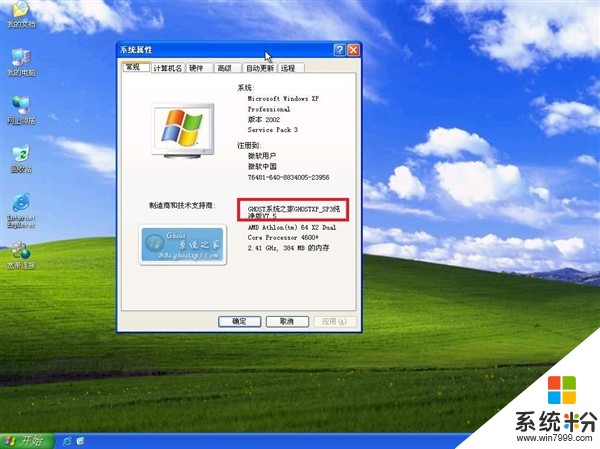


隻要和圖中顯示類似,出現“Ghost”字樣的均為Ghost係統。
在Ghost係統常遇到的驅動問題中,用戶在更新顯卡驅動時,會出現驅動無法安裝或安裝失敗的問題,所以這些並非驅動本身的問題,而是Ghost係統的機製。

一般用驅動精靈標準模式下會出現安裝失敗的情況,所以隻能用手動安裝進行嚐試。
手動方法步驟:
現將下載好的顯卡驅動解壓出來,記著解壓後的文件路徑 。
1、打開設備管理,右鍵點我的電腦(計算機)——設備(設備管理器)——設備管理器——顯示適配器(顯示卡) ,右鍵點擊有問題的顯卡設備,點擊更新驅動
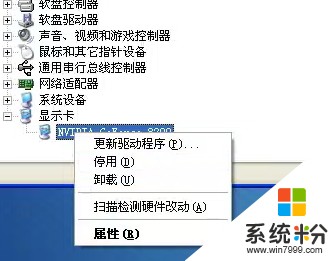
2、進入硬件向導,選擇“從列表或者指定位置安裝”點擊下一步
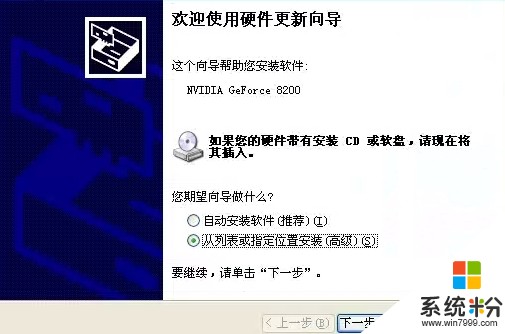
3、選擇“在搜索中包括這個位置”然後找到你剛剛解壓好的顯卡驅動路徑
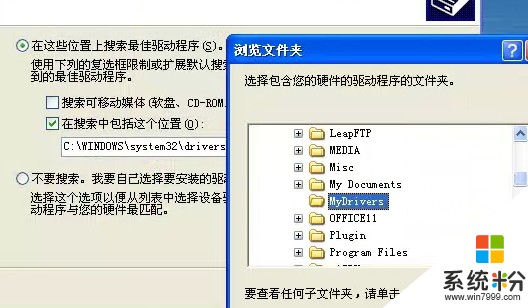
4、根據提示點擊下一步等待安裝即可。
Win7/Win8顯卡驅動手動安裝步驟:
問題:顯卡驅動無法正常安裝
解決方案:
先掃描硬件改動,看能否掃描出來兩個顯卡,這是能否安裝驅動的前提。
操作步驟:
一、首先檢查設備管理器是否有顯卡設備
右擊桌麵計算機圖標,選擇管理,點擊“設備管理器”,如下圖所示:
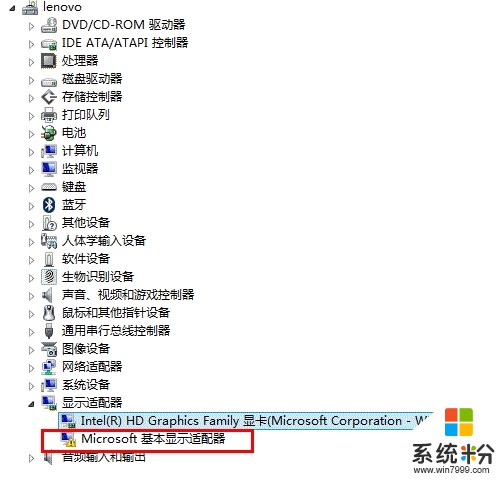
顯卡設備會在這裏顯示。若沒有安裝驅動或是驅動程序有問題,此處會顯示帶問號或歎號設備或顯示為“標準VGA視頻設備”(Windows 7係統)或“microsoft基本顯示適配器”(Windows 8及以上係統)。若這些均沒有,嚐試進入BIOS,按F9恢複默認,再按F10保存,重啟電腦再嚐試。
若以上方案操作無效,下麵的操作步驟請無視,直接帶電腦到電腦城檢測調試。
二、若設備存在,隻是驅動程序無法安裝,可以參考以下說明手動安裝測試。
以雙顯卡自動切換機型的顯卡GT630M為例 以WIN8係統為例,該操作方法同樣適用於Windows 7係統。
1、進入設備管理器,在歎號的顯卡上點擊鼠標右鍵選擇更新驅動程序;
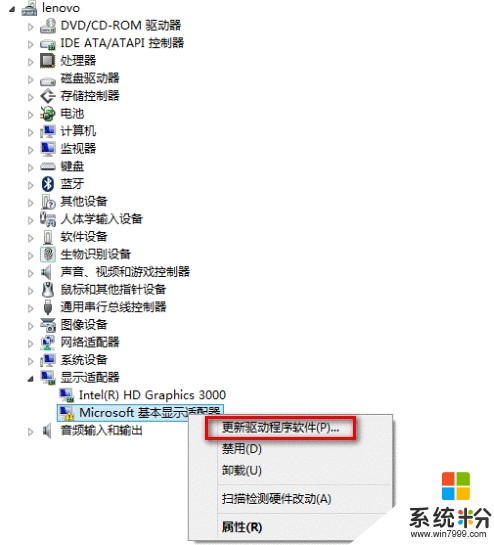
2、瀏覽計算機以查找驅動程序軟件;

3、從計算機的設備驅動程序列表中選取,下一步;
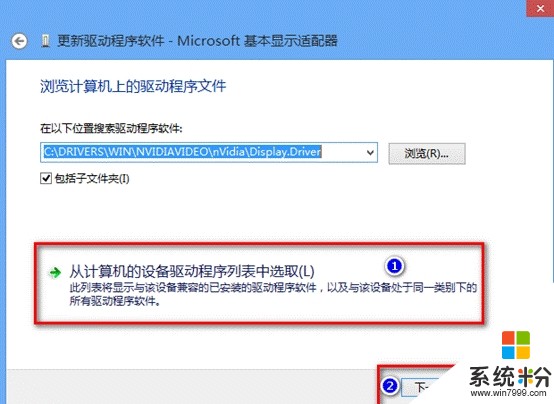
4、從磁盤安裝,下一步;
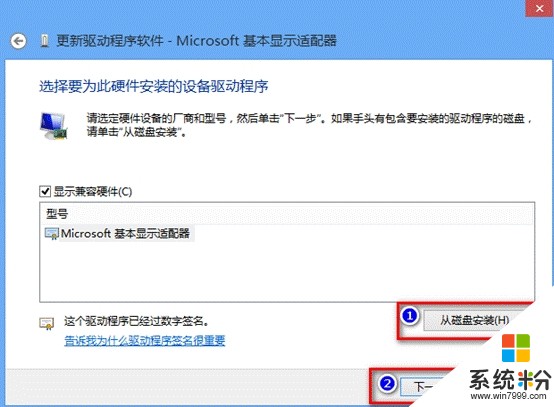
5、點擊瀏覽;
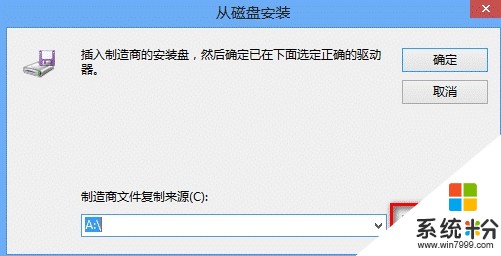
6、選擇顯卡的inf文件,點擊打開(inf文件是驅動精靈下載的顯卡驅動中解壓出來的,驅動精靈驅動默認下載到D:MyDriversupdate,您在這個目錄下找到對應的顯卡驅動,解壓後就能看到顯卡的inf文件。更新驅動最重要的步驟就是要知道inf文件的路徑,nvidia顯卡驅動的inf文件路徑一般在顯卡驅動解壓後的Display.Driver文件夾內,如圖:);

7、點擊確定;
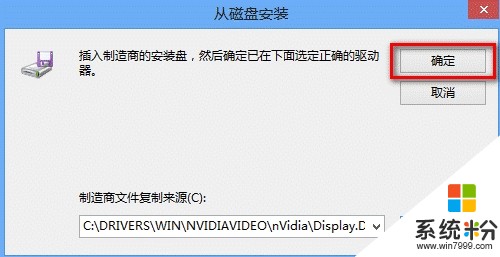
8、點擊下一步;

9、電腦會開始安裝驅動,等待驅動自動安裝完成即可。

10、下圖為驅動安裝好的狀態。
 教程結束,以上就是Ghost係統安裝顯卡驅動失敗的解決方法,大家看明白了嗎?希望本篇文章對大家有所幫助!
教程結束,以上就是Ghost係統安裝顯卡驅動失敗的解決方法,大家看明白了嗎?希望本篇文章對大家有所幫助!
以上就是Ghost係統安裝顯卡驅動失敗怎麼解決?,Ghost係統安裝顯卡驅動失敗怎麼處理?教程,希望本文中能幫您解決問題。
電腦軟件相關教程